
1 如何创建总线
1) 菜单place->bus或者右侧快捷按钮
2) 原理图内鼠标左键选择总线起点
3) 移动鼠标画线
4) 如需要转向,鼠标左键单击页面可转向,默认90度转角。
5) 双击左键结束总线
2 放置非90度转角总线
1) 菜单place bus
2) 按住shift,左键单击选择起点
3) 拖动鼠标即可画出任意角度总线
4) 单击左键转方向
5) 双击左键结束总线
3 总线命名
命名规则:BUSNAME[0..31]或BUSNAME[0:31]或BUSNAME[0-31]三种形式。注意BUSNAME和‘[’之间不能有空格,BUSNAME不能以数字结束,不能用BUSNAME00 BUSNAME02这样的名字.
放置总线的net alias:
a) 菜单place ->net aliasd出place net alias对话框
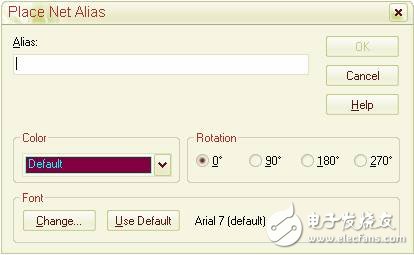
b) 按照总线命名规则命名,在alias栏中输入,OK。
4总线与信号线连接
放置总线入口bus entry,可用菜单place->bus entry或快捷键E或右侧快捷按钮
Bus entry悬挂在鼠标上,按R键旋转Bus entry方向。
移动Bus entry与总线相接,单击放置。
按快捷键F4重复放置
使用wire把一个引脚和总线一个入口相连。
给wire添加net alias,命名规则如下:如果总线名称为ED[0..31],则wire名称必须是ED0、ED1、ED2……..ED31等这种名字。注意wire所在网络作为总线的成员,不能有方括号。
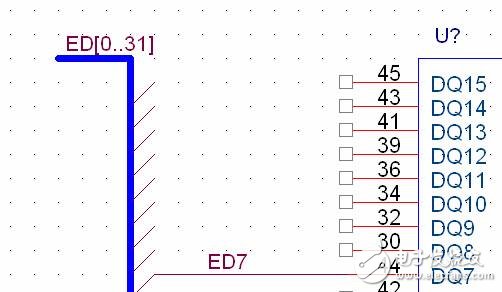
按住CTRL键,鼠标选中wire,拖动,连接其他线。此时,wire上的net alias自动递增。
几点说明:
1) 总线和wire信号线之间只能通过网络名称实现电气互连。
2) 如果不用总线入口,而把wire线直接连到总线上,在连接处也显示连接点,但是这时并没有形成真正的电气连接。总线必须通过bus entry和信号线实现互连。并且总线和信号线都要命名,并符合命名规则。
3) 两段总线如果形成T型连接,则自动放置连接点,电气上是互连的。两段十字形的总线默认没有连接点,要形成电气互连,必须手动放置连接点。
欢迎分享,转载请注明来源:内存溢出

 微信扫一扫
微信扫一扫
 支付宝扫一扫
支付宝扫一扫
评论列表(0条)